ExcelVLOOKUP函数使用教程
时间:2025-09-29 08:26:53 176浏览 收藏
对于一个文章开发者来说,牢固扎实的基础是十分重要的,golang学习网就来带大家一点点的掌握基础知识点。今天本篇文章带大家了解《Excel如何使用VLOOKUP函数查找匹配》,主要介绍了,希望对大家的知识积累有所帮助,快点收藏起来吧,否则需要时就找不到了!
答案:使用VLOOKUP函数可实现Excel中按列查找并返回对应值。首先掌握其四参数语法:查找值、数据表(建议绝对引用)、列序号(从左起计数)、匹配模式(通常选FALSE精确匹配)。执行时确保查找值位于数据表首列,如不在需调整结构或使用辅助列。为避免#N/A错误影响展示,可用IFERROR函数包裹VLOOKUP,自定义未找到时的提示内容,提升报表可读性。
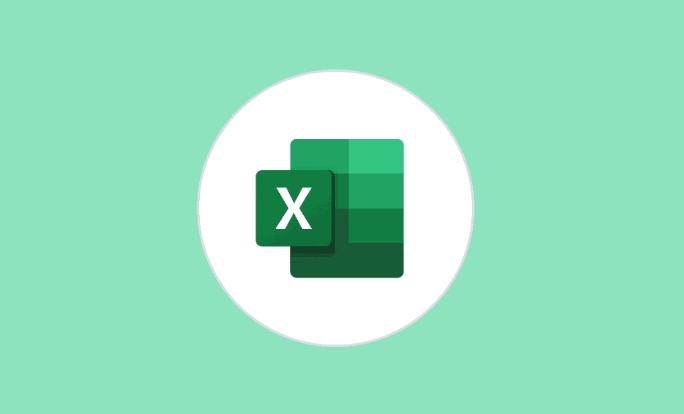
如果您在Excel中需要根据某一列的值查找并返回另一列对应的值,可以使用VLOOKUP函数来实现数据的匹配。以下是关于如何正确使用VLOOKUP函数的具体操作步骤:
一、理解VLOOKUP函数的基本语法
VLOOKUP函数用于在表格或区域的第一列中查找指定的值,并返回该行中其他列的对应值。其基本结构由四个参数组成,掌握这些参数的作用是正确使用函数的前提。
函数格式为:=VLOOKUP(查找值, 数据表, 列序号, 匹配模式)
1、查找值:指要在数据表第一列中搜索的值,可以是具体数值、文本或单元格引用。
2、数据表:指包含查找数据和返回结果的数据区域,建议使用绝对引用(如$A$1:$D$10)避免复制公式时出错。
3、列序号:指在数据表中返回值所在的列的位置,从第一列开始计数,例如第二列则输入2。
4、匹配模式:输入FALSE表示精确匹配,TRUE表示近似匹配;大多数情况下应选择FALSE以确保准确性。
二、执行精确匹配查找
当需要从一个数据列表中准确找到某个特定条目并提取相关信息时,应采用精确匹配方式。这种方式适用于身份证号、产品编号等唯一标识符的查询。
1、在一个空白单元格中输入公式,例如要根据B2单元格中的姓名查找其所在部门。
2、假设数据位于Sheet2的A列到C列,其中A列为姓名,C列为部门信息。
3、输入公式:=VLOOKUP(B2, Sheet2!$A$1:$C$10, 3, FALSE)。
4、按Enter键后,若B2的值在Sheet2的A列中存在,则返回对应的部门名称;否则显示#N/A错误。
三、处理查找值不在首列的情况
VLOOKUP只能从左向右查找,即查找值必须位于数据表的第一列。如果目标查找列不在最左侧,需通过辅助手段调整结构或改用其他函数。
1、可在原始数据前插入一列,将实际查找列的内容复制到新插入的首列。
2、调整数据区域范围,使查找值处于第一列位置。
3、更新VLOOKUP公式中的数据表引用,指向新的数据区域。
4、完成上述调整后,函数即可正常运行并返回预期结果。
四、结合IFERROR函数优化显示结果
当查找值在数据表中不存在时,VLOOKUP会返回#N/A错误,影响表格美观。可通过IFERROR函数包裹VLOOKUP,自定义错误提示内容。
1、修改原有公式,在外层添加IFERROR函数。
2、例如:=IFERROR(VLOOKUP(B2, $A$2:$C$10, 3, FALSE), "未找到匹配项")。
3、当查找不到时,单元格将显示“未找到匹配项”而非错误代码。
4、此方法提升报表可读性,尤其适合用于生成对外展示的数据报告。
今天关于《ExcelVLOOKUP函数使用教程》的内容就介绍到这里了,是不是学起来一目了然!想要了解更多关于参数,Excel,VLOOKUP函数,IFERROR函数,查找匹配的内容请关注golang学习网公众号!
-
501 收藏
-
501 收藏
-
501 收藏
-
501 收藏
-
501 收藏
-
162 收藏
-
463 收藏
-
258 收藏
-
468 收藏
-
198 收藏
-
172 收藏
-
144 收藏
-
417 收藏
-
492 收藏
-
142 收藏
-
441 收藏
-
184 收藏
-

- 前端进阶之JavaScript设计模式
- 设计模式是开发人员在软件开发过程中面临一般问题时的解决方案,代表了最佳的实践。本课程的主打内容包括JS常见设计模式以及具体应用场景,打造一站式知识长龙服务,适合有JS基础的同学学习。
- 立即学习 543次学习
-

- GO语言核心编程课程
- 本课程采用真实案例,全面具体可落地,从理论到实践,一步一步将GO核心编程技术、编程思想、底层实现融会贯通,使学习者贴近时代脉搏,做IT互联网时代的弄潮儿。
- 立即学习 516次学习
-

- 简单聊聊mysql8与网络通信
- 如有问题加微信:Le-studyg;在课程中,我们将首先介绍MySQL8的新特性,包括性能优化、安全增强、新数据类型等,帮助学生快速熟悉MySQL8的最新功能。接着,我们将深入解析MySQL的网络通信机制,包括协议、连接管理、数据传输等,让
- 立即学习 500次学习
-

- JavaScript正则表达式基础与实战
- 在任何一门编程语言中,正则表达式,都是一项重要的知识,它提供了高效的字符串匹配与捕获机制,可以极大的简化程序设计。
- 立即学习 487次学习
-

- 从零制作响应式网站—Grid布局
- 本系列教程将展示从零制作一个假想的网络科技公司官网,分为导航,轮播,关于我们,成功案例,服务流程,团队介绍,数据部分,公司动态,底部信息等内容区块。网站整体采用CSSGrid布局,支持响应式,有流畅过渡和展现动画。
- 立即学习 485次学习
